Причин, по которым может не включаться смартфон довольно много. И не важно, какой производитель: Samsung, LG, Sony, Huawei, Xiaomi (Ксиаоми или Сяоми) и др. И так, в чем может быть проблема? Разберемся с так называемыми физическими, а не программными причинами.
Почему не включается телефон Xiaomi
Прежде всего, стоит разобраться, подает ли вообще какие-либо признаки жизни устройство. Если телефон не удается включить (при нажатии на кнопку включения не реагирует вообще) и при этом экран не загорается ни на секунду, то, скорее всего, дело в аккумуляторе. Простыми словами, в устройстве нет заряда, то есть аккумулятор “посажен в ноль”. Если нет проблем с экраном, то при попытке запуститься он бы загорался на несколько секунд и можно было бы увидеть индикатор того, что заряда практически нет. Также, все это почти в 100% случаев сопровождается вибрацией. И, опять же, если с экраном и моторчиком, который создает вибрацию, нет проблем, то проблема в аккумуляторе. Можно попробовать поставить устройство на зарядку на длительный период. Либо менять сам аккумулятор.
Если же устройство вибрирует при попытке запуска, но на экране нет ничего. Скорее всего, проблема с дисплеем. Бывают случаи, когда смартфон падает (даже на твердую грубую поверхность), но на экране ни царапины. Зато дисплей перестает работать. Здесь уже можно попытаться самому разобрать устройство и проверить модуль (возможно, что просто отошел шлейф, но сам модуль в полном порядке) или лучше отдать мастеру на ремонт.
Как включить телефон Xiaomi
Теперь обсудим программные причины, из-за которых устройство может не запускаться.
Чаще всего причиной может послужить повреждение каких-либо системных файлов прошивки. Такое бывает, когда неопытный пользователь пытается, например, ускорить работу устройства или получить права суперпользователя. Для обеих операций нужна корректировка различных системных параметров, что может повлечь за собой поломку устройства или, как еще говорят, его “окирпичивание”. Так как же запустить телефон Xiaomi, если он не включается?
1. Принудительный перезапуск
Существует несколько видов перезагрузки системы: мягкая (soft reboot) и жесткая (hard reboot). Первый метод – стандартный. Он используется, когда система реагирует на все нажатия пользователя и полностью работоспособна. Этот метод легко осуществляется, достаточно зажать на несколько секунд кнопку питания. Так можно либо перезагрузить устройство из рабочего состояния, либо запустить его. Но если вдруг это сделать не получается (девайс либо не запускается, либо система зависла во время работы и не реагирует ни на какие действия), то на помощь как раз приходит hard reboot. Как использовать жесткую перезагрузку?
- Находим на корпусе кнопку включения (питания), нажимаем на нее и удерживаем в течение 20-30 секунд;
- На экране должен появиться фирменный логотип Xiaomi “Mi”, в этот момент отпускаем удерживаемую кнопку питания;
- Ждем, пока система запустится. Если этого не происходит, возвращаемся к пункту 1, но кнопку удерживаем немного дольше.
2. Сброс до заводских настроек
Вообще, сброс к заводским настройкам можно осуществить несколькими способами: стандартным и с помощью рекавери, используя Hard Reset. Первый способ достаточно прост, нужно просто перейти в настройки, найти пункт “Дополнительно” и “Восстановление и сброс”. Будут удалены все пользовательские настройки, загруженные файлы и приложения. Система вернется к заводскому состоянию, когда будет освобождено место (останутся лишь системные встроенные приложения и сервисы), а также все настройки будут возвращены к значениям по умолчанию. Это неплохой вариант восстановить работоспособность устройства, но только в том случае, если не был затронут системный раздел. И если проблема запуска кроется не в нем. Так как Hard Reset не касается корневого раздела и, например, удалить root-права и вернуть различные настройки системных скрытых файлов не получится. В данном случае обсудим именно второй способ (так как предполагается, что устройство запустить не удается) сброса – через рекавери.
- Убедимся, что устройство выключено и аккумулятор хоть немного заряжен;
- Находим на корпусе кнопку питания и “Громкость+” на качельке громкости. Зажимаем их одновременно и удерживаем до появления логотипа. Как только видим логотип, ждем примерно 1 секунду и отпускаем кнопки;
- На этом этапе попадаем в само меню рекавери (Recovery). При его запуске выбираем английский язык и ищем нужный пункт, который называется “Wipe & Reset”;
- После перехода в раздел “Wipe & Reset” ищем строку “Wipe User Data”, нажимаем на нее и подтверждаем намерения с помощью кнопки “Yes”;
- Данные успешно стерты и устройство восстановлено к изначальному состоянию, пробуем перезагрузиться в систему снова.
3. Перепрошивка телефона
Смена прошивки – один из самых полезных способов, который может помочь, если устройство не удается запустить. Перепрошивка решает множество проблем: присутствие вирусов, неопытные действия самого владельца, которые и привели к проблеме, неправильное обновление системы и не только. Все потому, что сменить прошивку значит не только подчистить внутренний раздел и вернуть настройки к значению по умолчанию (как Hard Reset), но и привести в порядок системный раздел. Перейдем к инструкции по перепрошивке абсолютно любого смартфона Xiaomi.
- Сначала займемся подготовкой всех необходимых файлов. Для всего процесса понадобится утилита MiFlash (актуальна для моделей Redmi 4 и более новых, для Redmi 3S или 3X нужна специальная версия MiFlashSetupBeta.zip), пакет драйверов, а также ADB – SDK пакет от компании Google, который необходим для работы с устройством в режиме fastboot с помощью командной строки. Также, из необходимого, не забываем скачать саму прошивку, которую и будем ставить на устройство. Ссылки на скачивание всего необходимого сразу после инструкции;
- Устанавливаем драйвера и программу MiFlash. Сразу после этого перезагружаем компьютер;
- Запускаем (обязательно от имени администратора) установленную нами утилиту MiFlash (для этого нужно правой кнопкой мыши кликнуть по иконке утилиты и найти строку “Запуск от имени администратора”);
- После запуска MiFlash ищем раздел “Browse” и здесь выбираем путь к прошивке (нужно найти архив с прошивкой, где лежат файлы flash-all и выбрать его);
- Теперь убеждаемся, что устройство выключено. Ищем кнопку питания и кнопку “Громкость+”, зажимаем их одновременно и ждем, пока не появится следующее меню;
- Здесь необходимо найти раздел, который называется “Download” и перейти в него;
- Если меню из 6 пункта не появляется, то делаем следующее (актуально для более свежих Xiaomi с процессорами Qualcomm Snapdragon): открываем режим Fastboot, из него отправляем устройство в режим “Download”. Для этого удерживаем кнопку “Громкость+”, подключаем девайс по usb кабелю к компьютеру и продолжаем держать до появления зайца в ушанке (либо удерживаем “Громкость-” и кнопку питания, ждем загрузку режима и потом подключаем устройство к компьютеру);
- Вспоминаем про архив ADB, распаковываем его в любое место (желательно на системный диск С, чтобы была создана папка “adb” в корне диска: C:/adb). Открываем командную строку от имени администратора и вводим поочередно следующие строки: “C:/adb” и “fastboot oem edl”;
- После введения команд, в командной строке должно появиться следующее (но может и появиться ошибка “FAILED: unknown command remote FINISHED.”или что-то в этом роде):
- Если все-таки появилась ошибка, описанная выше, делаем следующее. Переходим на Яндекс.Диск со всеми инструментами (ссылка ниже) и скачиваем архив “fastboot_edl.zip”, там распаковываем и запускаем файл edl.cmd. Если не поможет и это, то нужно делать (или покупать) Deep Flash Cable;
- Теперь должна запуститься установка драйверов. После установки нажимаем на “Refresh” и, если все установилось успешно, видим, что появляется строка (может называться “COM-X”, где X – число). Это означает наш телефон. Возможно, на этом этапе придется перезагрузить программу MiFlash;
- Убеждаемся, что на строке с названием появившегося порта (телефона) стоит галочка. После этого на экране программы ищем кнопку “Flash” и наблюдаем процесс перепрошивки. Если все прошло успешно, программа уведомит об этом;
- После прошивки можно отсоединить смартфон от компьютера и перезапустить его в систему.
Данным способом (с помощью утилиты MiFlash) можно прошивать любые устройства Xiaomi на базе процессоров MTK (MediaTek) или Qualcomm Snapdragon.
Скачать ADB, MiFlash и драйвер-пак – полный набор инструментов на Яндекс.Диске
Видеоинструкция по перепрошивке с помощью MiFlash
4. Дополнительные методы
Также, если вы испытываете проблемы с запуском устройства Xiaomi, можно попробовать обратить внимание на установленную карту памяти. Возможно, карта памяти, которую вы вставили в смартфон, не поддерживается. Это также может вызывать проблемы и даже своего рода сбои на программном уровне.
Среди других причин могут быть вирусы. Они также могут мешать работе системы и вызывать критические сбои. Поэтому, когда система еще работоспособна и устройство можно запустить нормальным образом, лучше скорее скачать антивирусную программу и оставить ее на смартфоне хотя бы на 3-5 минут (пока программа не проверит девайс).
Видеоинструкция “Что делать, если сяоми не включается?”
Если ничего не помогло
В виде удобной таблицы разберемся, что можно сделать, если ничего не помогло и закроем некоторые вопросы, которые могли возникнуть.








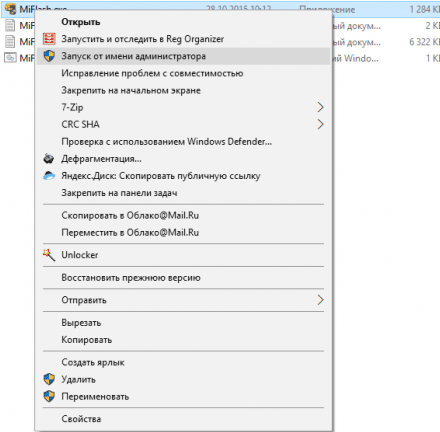
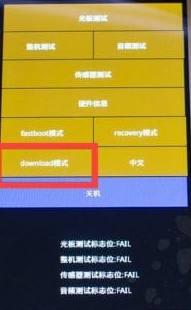
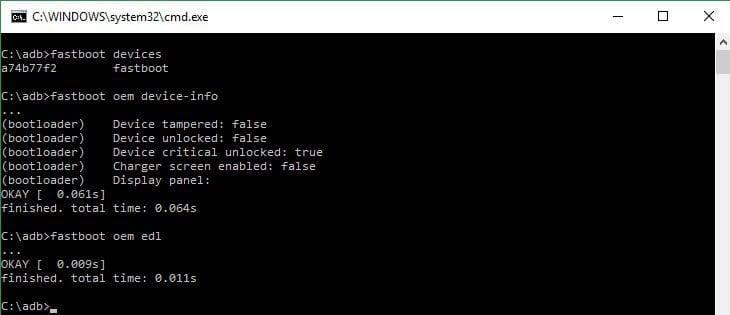
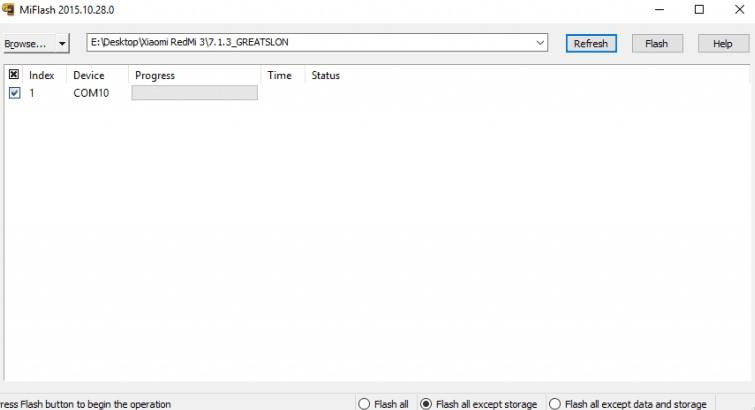

здравствуйте, у меня на сяоми ми 8 лайт резко перестала работать кнопка именно увеличения громкости и я решила сделать перезагрузку телефона и после перезагрузки телефон не может включится, я нажимаю на reboot system и после этого телефон перезагружается и опять выходит
то же самое main menu. и так я выбираю опять reboot to system и все идет по кругу. что делать? я в полном замешательстве, подскажите, пожалуйста
Мой редми при включении вибрирует ,но не запускается..
У меня телефон Redmi 9C NFC, кнопка питания не работает попробовала одновременно нажать кнопку увеличения и уменьшения громкости, включилась какая-то функция, она озвучивает входящиесообщения, но телефон не включается, помогите пожалуйста
Телефон ксяоми не включается и не прошивается
у меня поко х3 про, могу просто играть и внезапно появятся какието пиксели, бело сине красные, больше белого! но в чем прикол, когда оно появляется, тел через 8-7 сек отключается сам, раньше я мог его просто включить. 20 сек подержал и все, а щас вообще не реагирует не на что, как появились эти писксели, тел отключился и не включается, что делать…